删除用户账户,教你win7系统删除用户账户的方法
今天小编教你win7系统删除用户账户的方法,在win7系统中我们可使用net user命令删除用户账户,但很多用户不知如何操作,那么请来看看下面的详细介绍吧。
使用电脑的时候,经常会使用到命令提示符中的命令,其中有一个命令叫net user命令,这个命令可做很多事情,就比如所删除用户账户,不知如何操作的用户,下面就让小编教你win7系统删除用户账户的方法吧。
删除用户账户:
1、右击桌面左下角,点击“命令提示符(管理员)”。
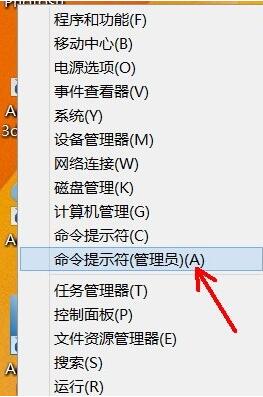
2、在闪烁的地方写上“NET USER”后按“Enter”,出现“命令成功完成”就好了。
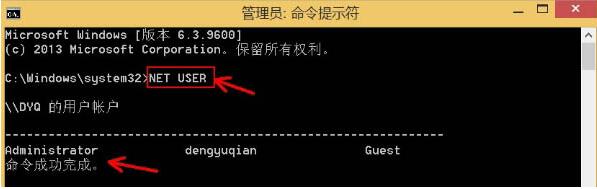
3、如果要添加名称为“ABCD”的空密码账户,输入“NET USER ABCD /ADD”然后按“Enter”就行。#f#
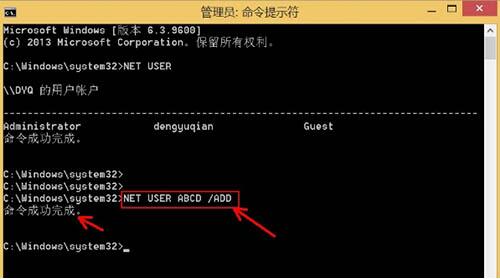
4、点击“控制面板”,在里面点击“用户账户”。如图所示:
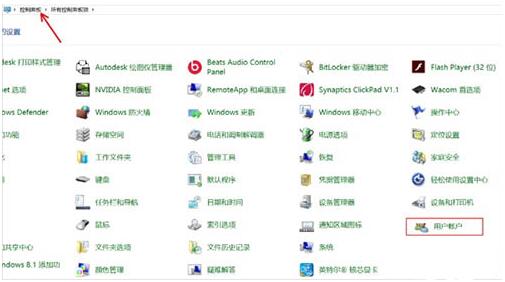
5、点击“管理其它账户”。如图所示:

6、这里就能看到刚刚建立的“ABCD”账户。如图所示:
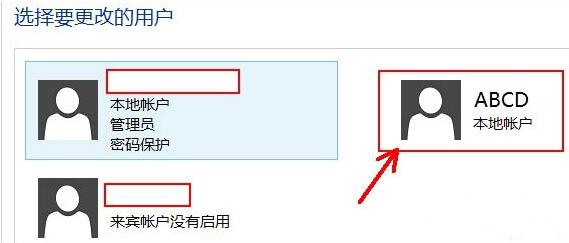
7、如果要删除指定的用户账户,可以用刚刚的方法,然后在闪烁的地方输入“NET USER ABCD /DELETE”后按“Enter”,命令完成就行了。如图所示:
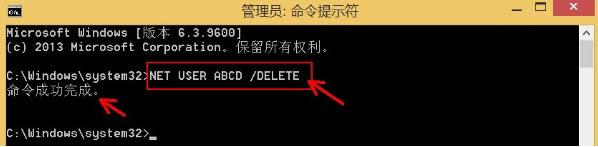
以上便是win7系统删除用户账户的方法介绍了,如果用户们不知道如何使用net user命令,可根据上述方法步骤进行操作。
相关阅读
win7系统排行
热门教程